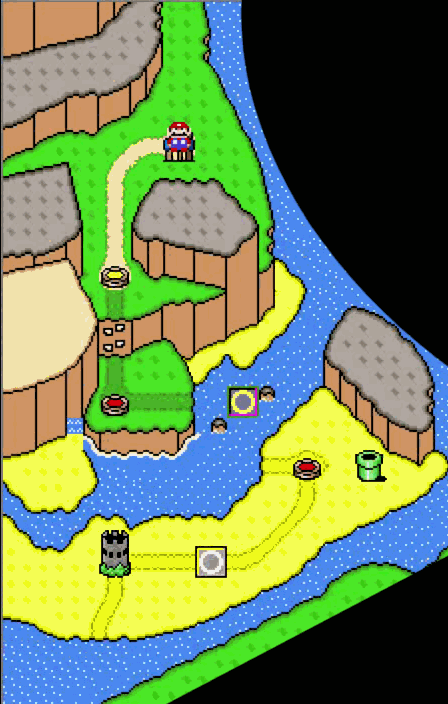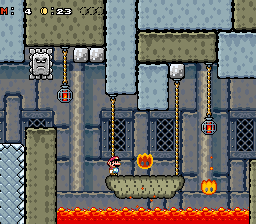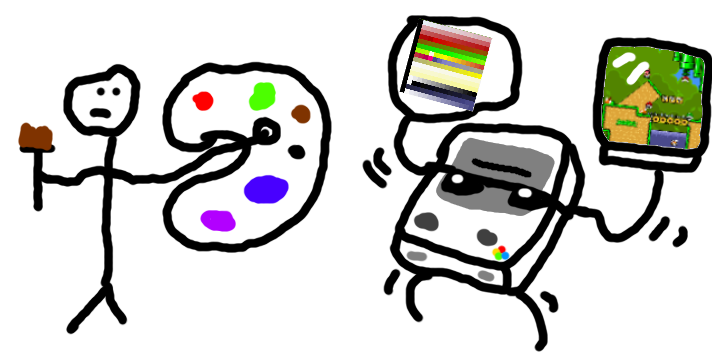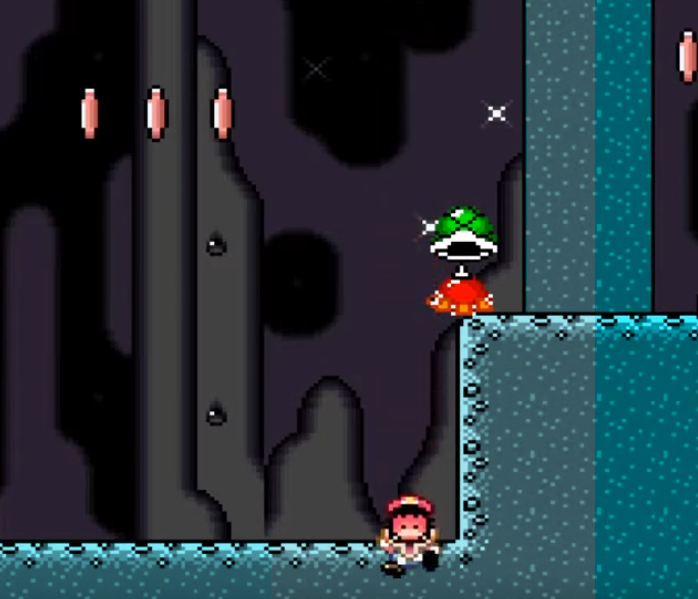W4mp3's Trickkiste
AKA: W4mp3 cheatet beim Hacken und braucht trotzdem zu lange
AKA: Wann kommt endlich Episode XYZ von TheProject!?!
Letztes Update: 21:02 15.12.2016
Vorwort:
Das hier ist kein Tutorial, nur eine kleine Ansammlung von Zeug. Vielleicht lernt ihr was neues, vielleicht auch nicht, mal gucken. Achja, fast alles in Anführungszeichen bedeutet das ihr das denkt/sagt. Akzeptiert das. Akzeptiert auch, dass manche Dinge nicht zu 100% korrekt sind, auch ich mache Fehler. Alle Texte sind nicht in einem Rutsch entstanden, deswegen variiert der Schreibstil ein wenig.
Vorkenntisse benötigt:
Eigentlich keine, wenn irgendwas gebraucht wird, dann gebe ich das an. Grundkenntisse von Lunar Magic sollten fürs erste genügen.
~~~
>>>Inhaltsverzeichnis:
Tipp: Mit STRG+F könnt ihr nach den Überschriften suchen
>>>Mausgesten in Lunar Magic
>>>Workflow verbessern(?)
>>>Zeitmanagement Level
>>>Tastenkürzel in Lunar Magic
~~~
>>>Mausgesten in Lunar Magic
Hinweis: Benötigt Map16-Kentnisse.
Mausgesten ersparen euch Zeit und allgemein Eingaben. Wie die funktionieren ist am Anfang erst ein wenig komisch, ist aber relativ leicht erlernbar. Das ganze findet sich auch in der Hilfe von Lunar Magic, ich erkläre nur die wichtigsten Mausgesten. Manche Mausgesten funktionieren nur unter bestimmten Bedingungen, klingt komisch, ist aber so.
[Strg]+Rechtsklick:
Das Objekt/Sprite im Auswahlsfenster einfügen. Damit spart man sich einen Klick, falls die andere Hand an der Tastatur ist.
Rechtsklick im Layer 1/2 Modus wenn das Objektfenster geschlossen ist und im Map16 Editor ein Tile ausgewählt wurde:
Jep, man kann tatsächlich aus dem Map16-Editor direkt Tiles ins Level einfügen, habe ich auch erst nicht gewusst, dass das geht. Falls ein Tile im Level ausgewählt ist muss man noch [Strg] gedrückt halten und wenn das Objektfenster noch offen ist, dann kann man noch per [Strg]+[Alt]+Rechtsklick aus dem Map16-Fenster Tiles einfügen.
[Strg]+[Shift]+Rechtsklick
Quasi ein Farbeimer für das ausgewählte Tile. Passt ein wenig damit auf, sonst füllt ihr noch das ganze Level mit dem Tile. Funktioniert lustigerweise nicht, wenn man normale Objekte benutzt sondern nur mit Map16-Tiles. Leider ist das Ding nicht zu 100% Effizient:
[Bild fehlend]
Links mit der Füllfunktion von Lunar Magic (2F Bytes), Rechts per Hand gefüllt (2B Bytes). Optisch unterscheiden die sich nicht, links sind 2 Map16 Objekte und rechts ein Map16 Objekt, dass ich per Mausrad ganz nach hinten geschoben habe. Technisch gesehen lädt das Level aber schneller bei Lunar Magics Füllfunktion (16 Tiles links, 24 Tiles rechts). Was einen jetzt wichtiger ist bleibt einem selber überlassen.
[Alt]+Rechtsklick im Sprite Modus
Macht das mal auf die Entrances von den Levels, ich verrate nicht was das macht

Damit kann man auch die Spriteeigenschaften ändern, lasst die Finger davon, damit macht ihr eher was kaputt.
Mittlere Maustaste
Alternativ geht auch die [Esc]-Taste. Das Wechselt zwischen dem Layer 1/2 Modus und dem Sprite Modus. Achtung, das Wechselt nur vom Spritemodus zurück in den Layermodus, in dem ihr vorher wart.
Für die nächsten Mausgesten muss bei "Options->General Options->Program Options->Mouse Gestures" angehäkelt sein!
Rechtsklick gedrückt halten nach links/rechts ziehen und die Taste loslassen, das Objekt/Sprite/Map16-Fenster ist geschlossen
Springt zum vorherigen/nächsten Level. Das ist Anfangs ein wenig gewöhnungsbedürftig, das geht nicht ein Level vor oder zurück sondern zum Level, das davor geladen war. Beispiel: Ihr wechselt von Level 105 auf Level 150. Um wieder zurückzukommen haltet ihr die Rechte Maustaste gedrückt, zieht die nach links und lässt die Taste los. Jetzt seit ihr wieder in Level 105 und da sogar auf dem Platz vor dem Levelwechsel zu Level 150. Cool! Falls das Objekt/Sprite/Map16-Fenster offen ist kann man das immer noch per gedrücktgehaltenem [Shift] und der Mausgeste das Level wechseln.
[Alt]+Rechtsklick gedrückt halten nach rechts ziehen und die Taste loslassen, Mauszeiger ist in einem Screen mit Exit
Okay, das ist mega cool: Das springt zum Level zu dem der Exit führt, wenn man nach rechts zieht. Nicht nur das, es scrollt auch automatisch zum Screen mit dem Entrance. Funktioniert auch mit den Secondary Exits.
Dinge die nicht funktionieren; Getestet mit Lunar Magic 2.42
[Strg]+Mausrad Zoomen
Eigentlich sollte das funktionieren, tut es aber nicht. Ist zwar unnütz, sollte aber mal erwähnt werden, dass das nicht funktioniert. Das ist jedenfalls noch in der Hilfedatei von LM drin. Wehe jemand meldet das FuSoYa, das ist ein Feature, kein Bug!!!
~~~
>>>Workspace verbessern(?)
Hinweis: Ich beschreibe ein wenig meinen Workspace, kann sein, dass dieser nicht zu euch passt.
"Hä, wörkspace? Was soll das sein, W4mp3?" Das Workspace (deutsch Arbeitsplatz) beschreibt die Struktur der Dateien und Ordner innerhalb eines Projekts. Ein guter Workspace ist so eingerichtet, dass ein oder mehrere Nutzer einfach und schnell die benötigten Dateien/Ordner findet. Was das ganze mit SMW Hacking zu tun hat? Ganz viel, das werde ich euch mal kurz anhand meines Workspaces vorstellen. Dabei werde ich auch auf meine alten, unveröffentlichen Projekte verweisen. Fangen wir mal an mit der Ordnerstruktur. Da ich schon länger mit Computern zu tun habe (so 17 Jahre ungefähr) habe ich mir eine einfache Ordnerstruktur für meine Daten gebastelt. Ich sortiere nach Musik, Bildern, Videos, Spiele, Dokumente und vieles mehr. Was ich früher nicht gemacht habe waren meine Projekte einfach in einen Ordner zu quetschen, egal was das für Daten sind. So ungefähr sah mein Projektordner im Jahre 2011 aus:
Kompletter anzeigen
│ 111.mwl
│ Addmusic -se.bat
│ Addmusic LEVEL.bat
│ Addmusic OW.bat
│ AddMusic.exe
│ AddMusic.ini
│ aminsert.txt
│ Backups von Unbekannt bis 16. April 2011.srm
│ Backups von Unbekannt bis 16. April 2011.zip
│ cfg_editor.exe
│ Changelog.txt
│ classicfire.asm
│ cmd.exe.lnk
│ Credits.txt
│ cuspal.asm
│ gro28.mwl
│ gro3.mwl
│ incr.asm
│ Kopie (10) von LPIN.smc
│ Kopie (11) von LPIN.smc
│ Kopie (12) von LPIN.smc
│ Kopie (13) von LPIN.smc
│ Kopie (14) von LPIN.smc
│ Kopie (2) von LPIN.smc
│ Kopie (3) von LPIN.smc
│ Kopie (4) von LPIN.smc
│ Kopie (5) von LPIN.smc
│ Kopie (6) von LPIN.smc
│ Kopie (7) von LPIN.smc
│ Kopie (8) von LPIN.smc
│ Kopie (9) von LPIN.smc
│ Kopie von LPIN.smc
│ level.asm
│ level.mwl
│ Levelcode.asm
│ Levelinitcode.asm
│ Levelverteilung.txt
│ logo.asm
│ lp96mf.mwl
│ LPIN.dbk
│ LPIN.dsc
│ LPIN.m16
│ LPIN.mid
│ LPIN.msc
│ LPIN.mw2
│ LPIN.mwt
│ LPIN.smc
│ LPIN.smc.bak
│ LPIN.smcbackup0
│ LPIN.smcbackup1
│ LPIN.spc
│ LPIN.srm
│ LPIN.ssc
│ LPIN.txt
│ LPIN.z10
│ LPIN.zs1
│ LPIN.zs2
│ LPIN.zst
│ LPINgro.smc
│ LPINgro2.smc
│ LPINmcd.smc
│ LPINmcd.srm
│ LPINmcdlevel1.smc
│ LPINmcdlevel1.srm
│ LPIN_00000.png
│ LPIN_00001.png
│ LPIN_00002.png
│ LPIN_00003.png
│ LPIN_00004.png
│ LPIN_00005.png
│ LPIN_00006.png
│ lv01.mwl
│ lvl25.mwl
│ Map16BG.bin
│ Map16FG.bin
│ Map16FGG.bin
│ Map16Page.bin
│ mcd1.mwl
│ mcd1.pal
│ mcd25.mwl
│ mcd26.mwl
│ mcd27.mwl
│ mikeyk's readme.txt
│ MORE.bin
│ nofile.asm
│ owcoins.asm
│ Palette.tpl
│ PIR.asm
│ Readit.txt
│ readme.txt
│ Romis readme.txt
│ Sample Level.mwl
│ SampleTool.exe
│ sl.txt
│ slogger.exe
│ slopepassfix.asm
│ SMW.smc
│ SMWDisC.txt
│ smwfix.asm
│ snesbrr.exe
│ sound effect manual.txt
│ SoundEffect.ini
│ sprite_tool.exe
│ StatusIRQhack.asm
│ temp.brr
│ temp.wav
│ trasm.exe
│ Xkas GUI.exe
│ xkas.exe
│ xkas0.6.exe
│ XkasAnti.exe
│
├───1DF9
│ 1DF9Test.txt
│ LoZ PazzleSolved.txt
│
├───1DFC
│ 1DFCTest.txt
│ imacreeper.txt
│ LoZ PazzleSolved.txt
│ rupee.txt
│ SMAS, SMB3 - Whistle.txt
│ test.txt
│ test2.bin
│ TurnOffEcho.txt
│ TurnOnEcho.txt
│
├───ExGraphics
│ ExGFX137.bin
│ [...]
│ ExGFXFF.bin
│
├───generators
│ fish_generator.asm
│ fish_generator.cfg
│ generic.asm
│ generic.cfg
│ ice_power.asm
│ ice_power.cfg
│ lightning.asm
│ lightning.cfg
│ powerup_timer.asm
│ powerup_timer.cfg
│
├───Graphics
│ [...]
│
├───LEVEL
│ BisUnderwater.txt
│ Castle Melody - mariomaniac444.txt
│ Cave Drums (HuFlungDu Friendly).txt
│ Contra - Stage 3.txt
│ echofix.py
│ Hudson's Adventure Island - Underground - nipcen.txt
│ Kdltitl2.txt
│ koopa.txt
│ Mario Paint - BGM 2.txt
│ MC - piano2.txt
│ MM2Ringer.txt
│ Nyanyanyanyanyanyanya! - Slash Man.txt
│ pitfall2.txt
│ Poker Face - MarioLegendary.txt
│ Super_Mario_Land_2_-_The_Moon - FPI.txt
│ Super_Mario_Land_2_-_The_Star - FPI.txt
│ Tales of Phantasia - Forest of the Treant (v2.0).txt
│ Tower of Heaven - 'Luna Ascension' - CrispyYoshi.txt
│ W4mp3.txt
│ WorldsEndp2.txt
│ Zelda-theme.txt
│
├───MISC
│ Done Bonus Game.txt
│ Game Over.txt
│ Have Star.txt
│ Into Keyhole.txt
│ mario died.txt
│ P-switch.txt
│ Passed Boss.txt
│ Passed Level.txt
│ Rescue Egg.txt
│ Welcome.txt
│ Zoom in.txt
│
├───OW
│ echofix.py
│ Mario Paint - BGM 2.txt
│ SMK - Koopa's Theme (SMW Overworld Mix).txt
│
├───shooters
│ diag_bill.asm
│ diag_bill.cfg
│ diag_bill_down.asm
│ diag_bill_down.cfg
│ diag_bill_up.asm
│ diag_bill_up.cfg
│
├───sprites
│ │ achivement1unlock.asm
│ │ achivement1unlock.cfg
│ │ achivement2.asm
│ │ achivement2.cfg
│ │ bewegung.asm
│ │ bewegung.cfg
│ │ testsprite.asm
│ │ testsprite.cfg
│ │
│ └───originals
│ boo.asm
│ boo.cfg
│ boo_generic.asm
│ bridge.asm
│ bridge.cfg
│ dircoin.asm
│ dircoin.cfg
│ dolphin.asm
│ dolphin.cfg
│ goomba.asm
│ goomba.cfg
│ jumping_block.asm
│ jumping_block.cfg
│ megamole.asm
│ megamole.cfg
│ rex.asm
│ rex.cfg
│ spring_board.asm
│ spring_board.cfg
│ thwimp.asm
│ thwimp.cfg
│ thwomp.asm
│ thwomp.cfg
│
├───src
│ AddMusic.cpp
│ AddMusic.exe
│ AddMusic.h
│ class_int.cpp
│ class_int.h
│ class_string.cpp
│ class_string.h
│ Compilation instructions.txt
│ compile.bat
│ main.asm
│ makefile
│ MOREbin.asm
│ MUSIC.asm
│ sprites.cpp
│ sprites.h
│ sprites_const.h
│
├───sysLMRestore
│ LPIN.lrp
│ readme.txt
│ smwOrig.smc
│
├───tilemaps
│ albatoss (SP3).bin
│ boss bass (SP3).bin
│ bowser (SP3).bin
│ donut,poison,venus,goomba (SP2).bin
│ donut,poison,venus,goomba, blooper (SP2).bin
│ giant (SP4).bin
│ giant_koopa (SP3).bin
│ ground pound koopa (SP4).bin
│ hammer_bros (SP3).bin
│ ice (SP2).bin
│ mario2 (SP4).bin
│ nipper, spiky ball (SP4).bin
│ pipe (SP4).bin
│ roto (SP4).bin
│ spiny (SP4).bin
│ yi enemies (SP4).bin
│
└───tutorials
lesson1.asm
lesson1.cfg
lesson1.doc
lesson2.doc
lesson2a.asm
lesson2a.cfg
lesson2b.asm
lesson2b.cfg
library.asm
Ok, sagt mir mal wo der Patch ist, welcher auf der Overworld die Münzanzahl anzeigt. Ich weiß nur, dass der Patch da ist, aber nicht welche Datei den Patch hat. Nagut, das ist ein wenig gelogen, "owcoins.asm" heißt die Datei mit dem Patch, aber das muss man erst einmal wissen. Springen wir mal 2 Jahre weiter und schauen uns mal 256 Rooms an:
Dateiverzeichnis, anzeigen
│ 1.map16
│ 1PHack.cht
│ 1PHack.dbk
│ 1PHack.dsc
│ 1PHack.m16
│ 1PHack.msc
│ 1PHack.mw2
│ 1PHack.mwt
│ 1PHack.s16
│ 1PHack.smc
│ 1PHack.srm
│ 1PHack.srm.bak
│ 1PHack.ssc
│ 1PHack.txt
│ 1PHack.zs1
│ 1PHack.zst
│ 1PHackBroken.smc
│ 1PHack_00000.png
│ 1PHack_00001.png
│ 1PHack_00002.png
│ 1PHack_00003.png
│ 1PHack_00004.png
│ 1PHack_DEMO1_HiScores.html
│ 1PHack_LevelASM.txt
│ 256.ico
│ 256.zip
│ 256Rooms1.5.zip
│ 256scrn (1).png
│ 256scrn (2).png
│ 256scrn (3).png
│ 256scrn (4).png
│ 256scrn (5).png
│ AddMusic.exe
│ AddMusic.ini
│ am.bat
│ asar.exe
│ blocks.db
│ Blocktool Super Deluxe.exe
│ cfg_editor_deutsch.exe
│ cfg_editor_original.exe
│ changes.txt
│ KilOwAsm.asm
│ Level023.bmp
│ Level023.PNG
│ LevelASMTool.exe
│ Map16Page.bin
│ MORE.bin
│ multi.bat
│ Munchsweeper.zip
│ ow.pal
│ OwCodes.asm
│ patch all the things.bat
│ patch.bat
│ RATS.log
│ readme.txt
│ sl.txt
│ slogger.exe
│ SoundEffect.ini
│ sprite_tool.exe
│ stdlib.asm
│ style.css
│ temp.asm
│ temp.bin
│ tmp.asm
│ tmp.bin
│ tmp.err
│ trasm.exe
│ xkas.exe
│
├───1DF9
│ 1DF9Test.txt
│ LoZ PazzleSolved.txt
│
├───1DFC
│ 1DFCTest.txt
│ LoZ PazzleSolved.txt
│ test.txt
│ test2.bin
│ TurnOffEcho.txt
│ TurnOnEcho.txt
│
├───1PHack_LevelASM
│ debugcode.asm
│ lastroom.asm
│ Layer2gates.asm
│ resettimer.asm
│ sidescrollshooter-notimer.asm
│ sidescrollshooter.asm
│ snesdos.asm
│ touhou.asm
│
├───Blocks
│ betterteleport.asm
│ checkpoint01.asm
│ checkpoint02.asm
│ checkpoint03.asm
│ checkpoint04.asm
│ checkpoint05.asm
│ checkpoint06.asm
│ checkpoint07.asm
│ checkpoint08.asm
│ Empty Block.asm
│ fliessbandL.asm
│ fliessbandLschnell.asm
│ fliessbandLschneller.asm
│ fliessbandR.asm
│ fliessbandRschnell.asm
│ fliessbandRschneller.asm
│ FließbandBlocks.zip
│ kill.asm
│ minesweeperblock+.asm
│ minesweeperblock.asm
│ nettest.asm
│ peekaboo.asm
│ slowblock.asm
│ walljump.asm
│
├───Changelog
│ 256RoomsChangelog.html
│ banner.png
│ style.css
│
├───ExGraphics
│ ExGFX80.bin
│ ExGFX81.bin
│
├───generators
│ grehytunnel.asm
│ grehytunnel.cfg
│
├───Graphics
│ GFX00.bin
│ [...]
│ GFX33.bin
│
├───LEVEL
│ BAD IDEAL.txt
│ Cave Raider - Custom by Gpetry.txt
│ DecisiveHereWeGo.txt
│ Earthy Caverns.txt
│ echofix.py
│ Factory Cave.txt
│ Funky Boo.txt
│ gangnam.txt
│ gocs.txt
│ Gradius Rebirth - Heavy Blow.txt
│ Guile.txt
│ Happy Chord.txt
│ MLPIT - Vim Factory.txt
│ nggyu.txt
│ Seventh sound.txt
│ SMW&SMB Underground Remix - Original.txt
│ Super_Mario_Land_2_-_The_Star.txt
│ WL2 Underwater Tunnels.txt
│
├───LEVELS
│ AllMap16.map16
│ Käsereibe 000.mwl
│ Käsereibe 001.mwl
│ Käsereibe 002.mwl
│ Käsereibe 003.mwl
│ Käsereibe 004.mwl
│ Käsereibe 005.mwl
│ Käsereibe 006.mwl
│ Käsereibe 007.mwl
│ Käsereibe 008.mwl
│ Käsereibe 009.mwl
│ Käsereibe 00A.mwl
│ Käsereibe 00B.mwl
│ Käsereibe 00C.mwl
│ Käsereibe 00D.mwl
│ Käsereibe 00E.mwl
│ Käsereibe 0C5.mwl
│ Käsereibe 0C7.mwl
│ Käsereibe 105.mwl
│ Käsereibe 1FD.mwl
│ Käsereibe 1FF.mwl
│ RATS.log
│
├───MISC
│ Done Bonus Game.txt
│ Game Over.txt
│ Have Star.txt
│ Into Keyhole.txt
│ mario died.txt
│ P-switch.txt
│ Passed Boss.txt
│ Passed Level.txt
│ Rescue Egg.txt
│ Welcome.txt
│ Zoom in.txt
│
├───OW
│ echofix.py
│ Katamari Damacy.txt
│
├───Patches
│ blockduplicationfix.asm
│ disablebuttons.asm
│ entrance.asm
│ fireberryfix.asm
│ FixFeather.asm
│ fixspikeswim.asm
│ instantitembox.asm
│ instantitemboxfix.zip
│ lr.asm
│ messagebox.asm
│ multimidway.asm
│ multimidwaytables.asm
│ nofile.asm
│ nomosaic.asm
│ ropefix.asm
│ ropefix2.asm
│ slopepassfix.asm
│ test.asm
│ timeupfix.asm
│ titlescreen.asm
│ walljumpnoteblockglitchfix.asm
│ xscrollfix.asm
│ yoshispringboardfix.asm
│
├───shooters
├───sprites
│ big_boo_boss.asm
│ big_boo_boss.cfg
│ bullet_bill_1C.asm
│ bullet_bill_1C.cfg
│ coin.asm
│ coin.cfg
│ creating_eating_block2.asm
│ creating_eating_block2.cfg
│ cursor.asm
│ cursor.cfg
│ mouse.asm
│ mouse.cfg
│ npc3.asm
│ npc3.cfg
│ pnk.asm
│ pnk.cfg
│ rkp.asm
│ rkp.cfg
│
└───sysLMRestore
1PHack.lrp
1PHackNOOW.lrp
readme.txt
smwOrig.smc
Sieht doch schon mal ganz ok aus. Es sind weniger Mülldateien drin und ein paar Sachen sind in Ordnern einsortiert. Übersichtlich ist das aber meiner Meinung nach nicht wirklich, jedenfalls weiß ich wo was sein könnte. Schauen wir mal ins Jahr 2015, mal gucken, ob es da besser geworden ist:
Spoiler: anzeigen
│ 2015hack.ico
│ 2015Hack0.png
│ 2015Hack1.png
│ asar.exe
│ cfg_editor.exe
│ house.pal
│ owpal.pal
│ owsprites.txt
│ patchall.bat
│ rammap.txt
│ sl.txt
│ SMW.msc
│ SMW.mw2
│ SMW.mwt
│ SMW.smc
│ SMW.smc~
│ SMW.srm
│ SMW.ssc
│ SMW.zst
│ smwdefault.pal
│ sprite_tool.exe
│ srammap.txt
│ trasm.exe
│ xkas.exe
│
├───ExGraphics
│ ExGFX60.bin
│ [...]
│ ExGFXFFF.bin
│ list.txt
│
├───generators
├───Graphics
│ GFX00.bin
│ [...]
│ GFX33.bin
│
├───Patches
│ │ Counter Break Yoshi.asm
│ │ hexedits.asm
│ │ smasfont.bin
│ │ smasfont.tbl
│ │ speed.asm
│ │ xscrollfix.asm
│ │ Z.asm
│ │
│ ├───ObjecTool
│ │ custobjcode.asm
│ │ custobjptrs1.asm
│ │ custobjptrs2.asm
│ │ custobjptrs3.asm
│ │ objectool04.asm
│ │ Readme - ObjecTool 0.4.txt
│ │
│ └───VWF
│ │ vwfdialogues.asm
│ │ vwffont1.asm
│ │ vwffont1.bin
│ │ vwfframes.bin
│ │ vwfmessagepointers.asm
│ │ vwfmessages.asm
│ │ vwfpatterns.bin
│ │ vwftable.txt
│ │
│ ├───Blocks
│ │ └───Display Once on Touch
│ │ touch_mXX.asm
│ │
│ ├───Fonts
│ │ └───[...]
│ │
│ └───Readme
│ └───[...]
│
├───shooters
├───sprites
│ elevator.asm
│ elevator.cfg
│ infoboxDX.asm
│ infoboxDX.cfg
│ npc3v.asm
│ npc3v.cfg
│ npc3v_walk.cfg
│
└───sysLMRestore
readme.txt
SMW.lrp
smwOrig.smc
Hey, das ist ganz gut so, fast gar kein Datenmüll mehr. Aber es geht noch besser:
~~~
>>>Zeitmanagement Levelbau
"Bitte was? Zeitmanagement?" Richtig gehört, Zeitmanagement. Hier geht es darum, wielange man sich mit was beschäftigen sollte beim Levelbauen. Ich gebe keine genauen Zeiten, einfach nur Anteile und selbst die sind ungenau. Meine Aufteilung sieht so aus für einfache Levels (keine ExGFX, keine Musik, kein ASM Schrott oder irgend was anderes, nur rein das Level):
1/10 - Planungsphase
7/10 - Bauphase
2/10 - Test/Fixphase
Die Planungsphase ist einfach nur die Überlegung was das Level überhaupt sein soll. Da wird auch bestimmt welche Grafiken benutzt werden und welche Gimmicks es im Level gibt. Beispiel: Schlosslevel mit Layer-2 Smash Ding.
Bei der Bauphase wird, wie der Name schon verrät, das Level gebaut. In dieser sollte die meiste Zeit verbracht werden. Einfach das Level bauen, mehr ist das nicht. Hier sollten nur einzelne Abschnitte getestet werden, nie das ganze Level, sonst verschwendet ihr einfach nur Zeit. Das ganze Level testet ihr einmal (!) wenn das ganze Level gebaut ist ohne irgendeinen Sprite (außer der ist nötig um das Level zu schaffen). Danach erst platziert Sprites. So mache ich das meistens, ich verschiebe da noch ab und an ein paar Dinge, wenn es sich anbietet.
In der Test/Fixphase sollte das ganze Level OHNE SAVESTATES gespielt werden. Warum ohne Savestates? Ganz einfach, damit erkennt man unfaire Stellen einfacher und sieht auch direkt was gemacht werden muss. Manchmal muss nur ein Sprite ein Block weggeschoben werden, manchmal muss ein Teil des Levels umgebastelt werden. Macht die Veränderungen nicht allzugroß, sonst seit ihr ja wieder in der Bauphase. Manchmal ist es ganz nützlich in der Phase erst Yoshi-Coins zu platzieren, kann aber auch vorher geschehen.
Was ist jetzt mit den komplizierten Levels, also die mit allem Zeugs wie Custom Music, Blocks, Sprites und sonstigem Geschiss. Nunja, ich kann schon bereits jetzt sagen, dass das viel länger braucht, kommt auf die Umstände an. An den Phasen ändert sich fast nichts, hier gibt es aber zwei Varianten:
Variante 1: Man muss nichts selber machen
1/10 - Planungsphase
1/10 - Vorbereitungsphase
6/10 - Bauphase
2/10 - Test/Fixphase
Die Vorbereitungsphase ist quasi die Zeit, die ihr braucht um Custom Music, Blocks, Sprites, ExGFX und anderes Geschiss herunterzuladen und in die ROM einzufügen, mehr ist das nicht.
Variante 2: Man muss irgendwas machen
Es gibt keine Phasen hier. Das ist tatsächlich kein Scherz. Das hier kann man nicht so genau bestimmen was wie lange braucht. Egal wie erfahren man ist, irgendein Problem taucht dann auf und fesselt dich quasi ohne Grund für Stunden... Das passiert mir jedes verdammte mal, wenn ich irgendwas machen will, besonders wenn es total cool ist aber ein haufen Code braucht. Dann will man noch passende Grafiken zeichnen, Musik selber porten (funktioniert bei mir "sehr gut"), hier noch Feinschliff, da noch ein YouTube Video... Ihr seht schon, das ist ein Teufelskreis aus dem man nicht rauskommt, das Endergebnis ist aber dann richtig gut. Erinnert sich noch jemand an
Runde 3 vom SMWHacking.de - Turnier? Das Level war die Hölle, weil ich nix geplant habe, eine dumme Idee gehabt habe (ExAnimation mit Musik koppeln) und dann noch die Zeit knapp wurde. 40 Stunden habe ich dafür gebraucht, das Level selbst ist nicht so gut geworden. Bitte braucht keine 40 Stunden für ein Level, das ist wirklich zuviel.
>>>Tastenkürzel in Lunar Magic
Ich liste einfach mal ein paar Tastenkürzel auf, die nicht in der Hilfedatei drin stehen oder die ich nur über das Changelog herausziehen konnte. Ob die nützlich sind ist fraglich, muss man selber entscheiden, ob man die braucht oder nicht. Ich habe alles nach den aktiven Fenstern sortiert.
Lunar Magic Hauptfenster
Alt + F3:
Zeigt/Versteckt die Kamerahilfslinien bei der Kameradingenshilfe, das Ding, wenn man F3 drückt halt.
Strg + Shift + F8:
"Color Hack" für das Titlescreen-Level installieren/entfernen. Einziger Hinweis, der Anzeigt, das es installiert/entfernt wurde ist unten in der Statusbar. Der "Color Hack" erlaubt es einfach,
Strg + Shift + Alt + +/-:
Selbe Funktion wie das Mausrad bei einem ausgewählten Objekt/Sprite nur für die Tastatur.
Strg + O:
Öffnet den Overworld Editor.
Strg + Shift + S:
Zeigt wieviel freier Speicher noch in der ROM ist und andere Infos wie die zuletzt benutzte Version von Lunar Magic.
Strg + Shift + Alt + S:
Löscht überlappende RATS-tags. Für den alltäglichen Gebrauch unnütz, wenn ihr irgendwas komisches mit ASM macht, dann kann das hier interessant sein.
Palette Editor
F3:
Erlaubt es irgendeine Farbe vom Bildschirm auszuwählen. Funktioniert nicht bei allem, du kannst keine Farbe von Kopiergeschützten Material (z.B. Filmen) auswählen.
Overworld Editor
Shift + Alt + F11/F12:
Shortcut für File->Credits->Load Credits/Save Credits. Solltet ihr immer noch mit einer älteren Version on Lunar Magic hantieren, so ist der Shortcut Strg + F11/F12.